Spårning av besökardata på din webbplats är avgörande för förståelsen av användarupplevelsen och för marknadsåtgärder. Men din egna trafik – alltså besök från dig eller ditt team – kan avsevärt förvränga analysen av verkliga användarstatistik. För att förhindra dessa snedvridningar och göra dina analyser mer exakta erbjuder Google Analytics möjligheten att definiera och dölja interna IP-adresser. Denna guide visar steg för steg hur du framgångsrikt definierar interna IP-adresser i Google Analytics.
Viktigaste insikterna
- Att definiera interna IP-adresser hjälper till att utesluta egna besök från statistiken.
- En korrekt inställning förhindrar förvrängning av analysdata.
- Dynamiska IP-adresser kräver en speciell konfigurationsteknik.
Steg-för-steg-instruktioner
Steg 1: Åtkomst till administratörsinställningar
För att börja definiera interna IP-adresser måste du få åtkomst till Google Analytics administratörsinställningar. Logga in på ditt Google Analytics-konto och navigera till administrationen.
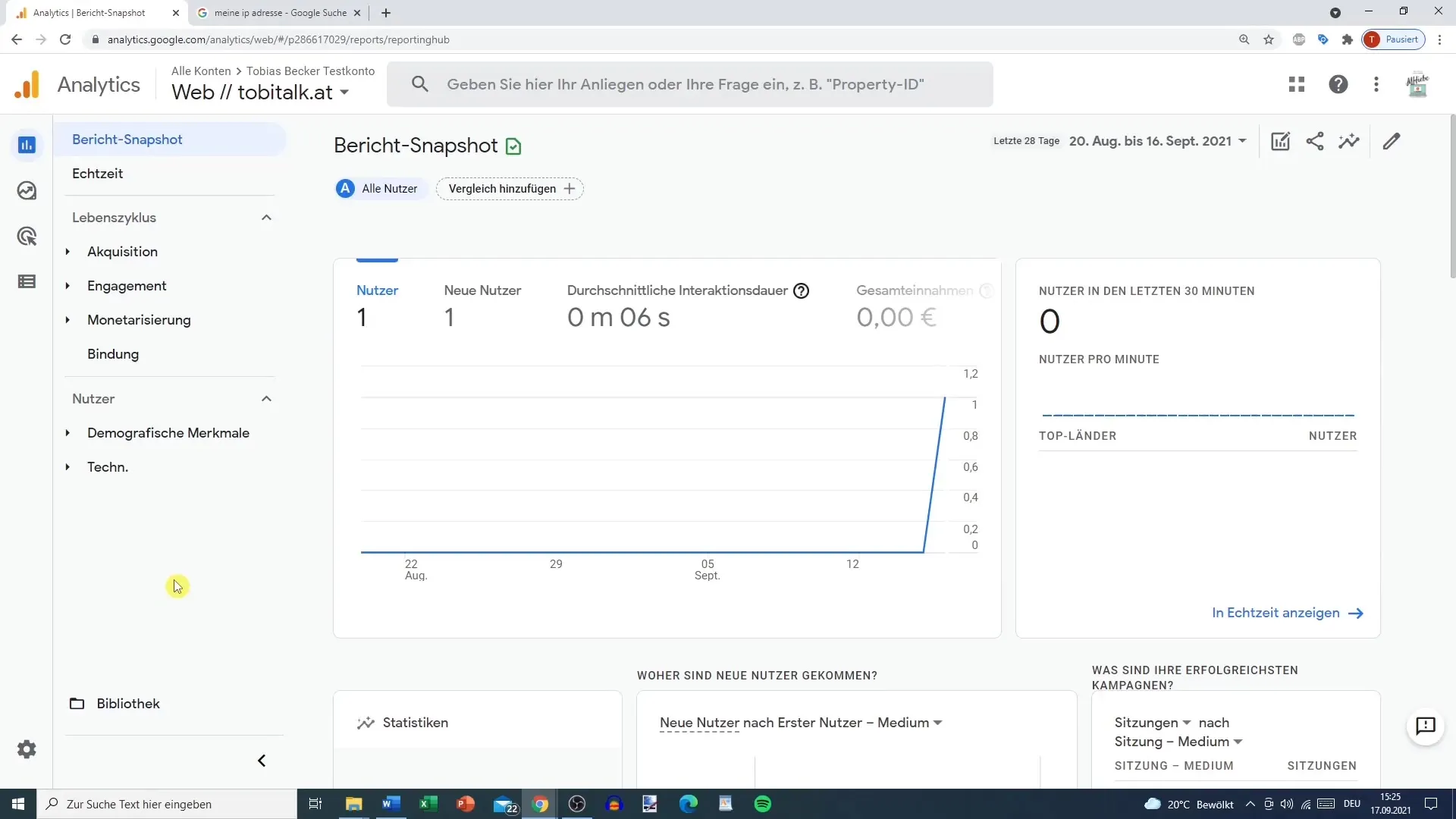
Steg 2: Val av dataström
I administrationen väljer du den specifika dataströmmen för vilken du vill definiera interna IP-adresser. Bläddra ned till avsnittet Tag-inställningar.
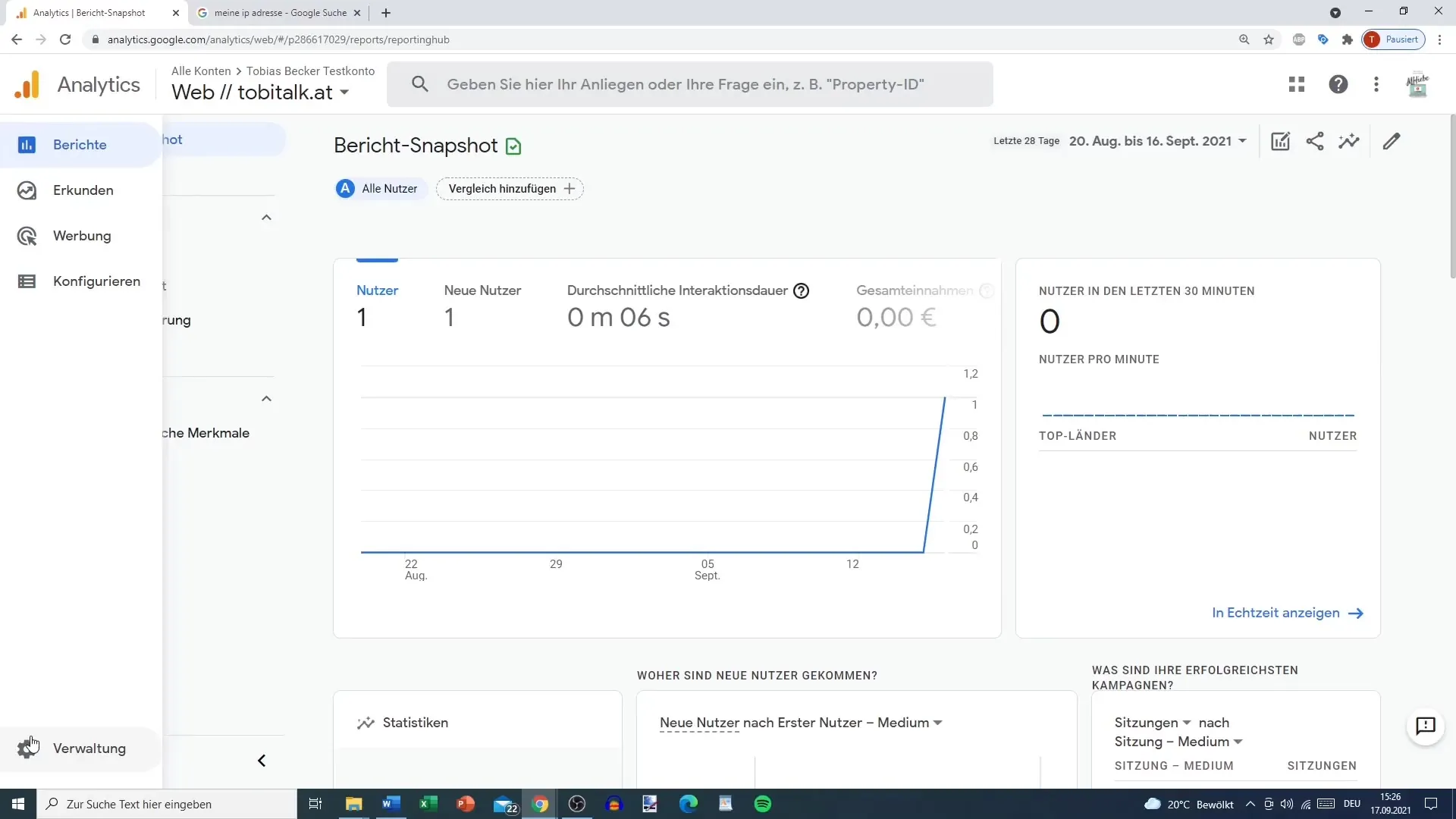
Steg 3: Definiera intern trafik
Nu hittar du alternativet för att definiera intern trafik. Klicka på Definiera intern trafik. Du kommer nu att omdirigeras till en sida där du kan skapa nya regler.
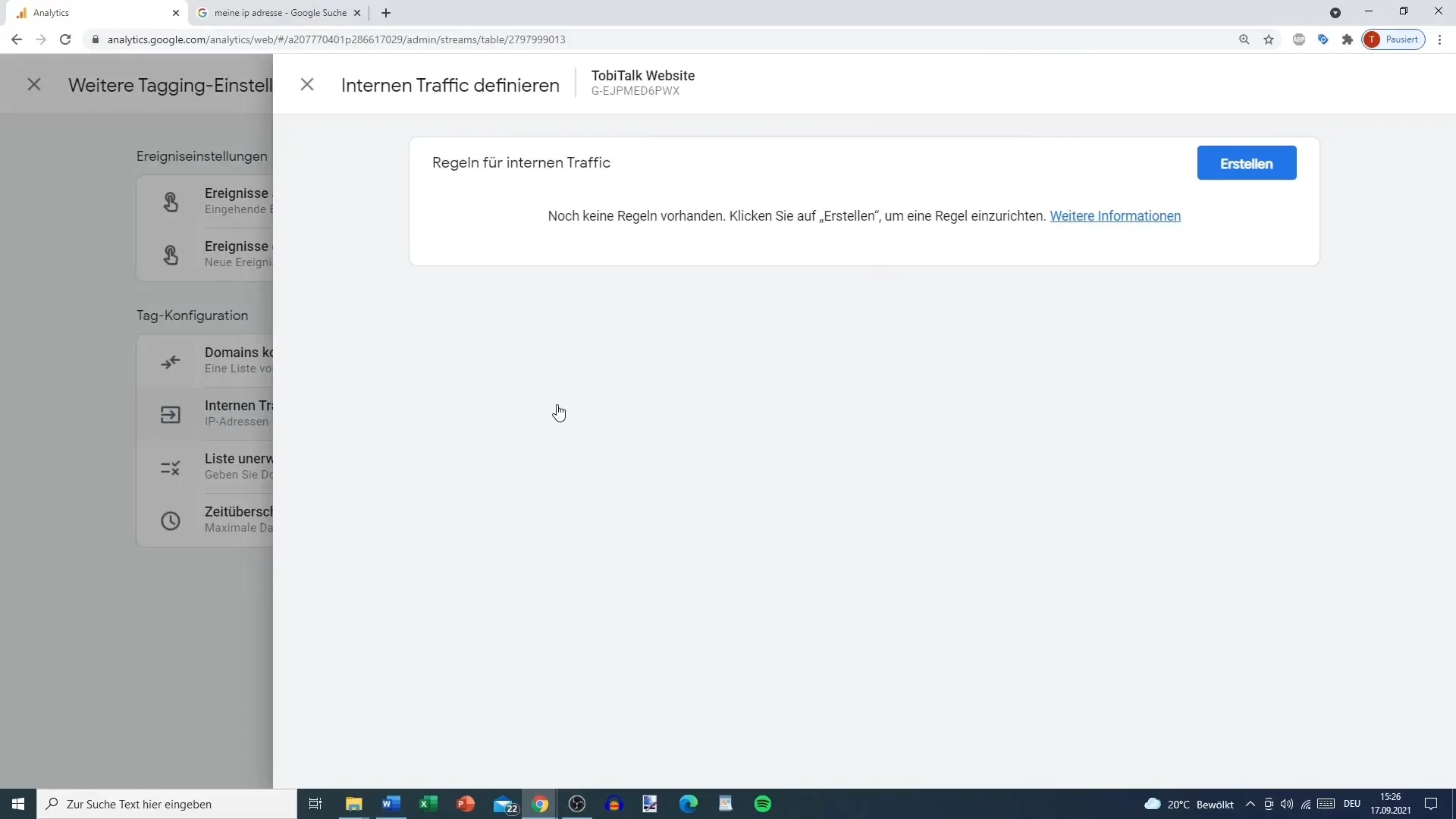
Steg 4: Skapa en regel
Klicka på Skapa för att lägga till en ny regel för interna IP-adresser. Du kan ge denna regel ett namn som hjälper dig att senare identifiera den, till exempel "Hemma" eller "Kontoret". Välj i fältet för trafiktyp standardmässigt "intern" och låt det vara så.
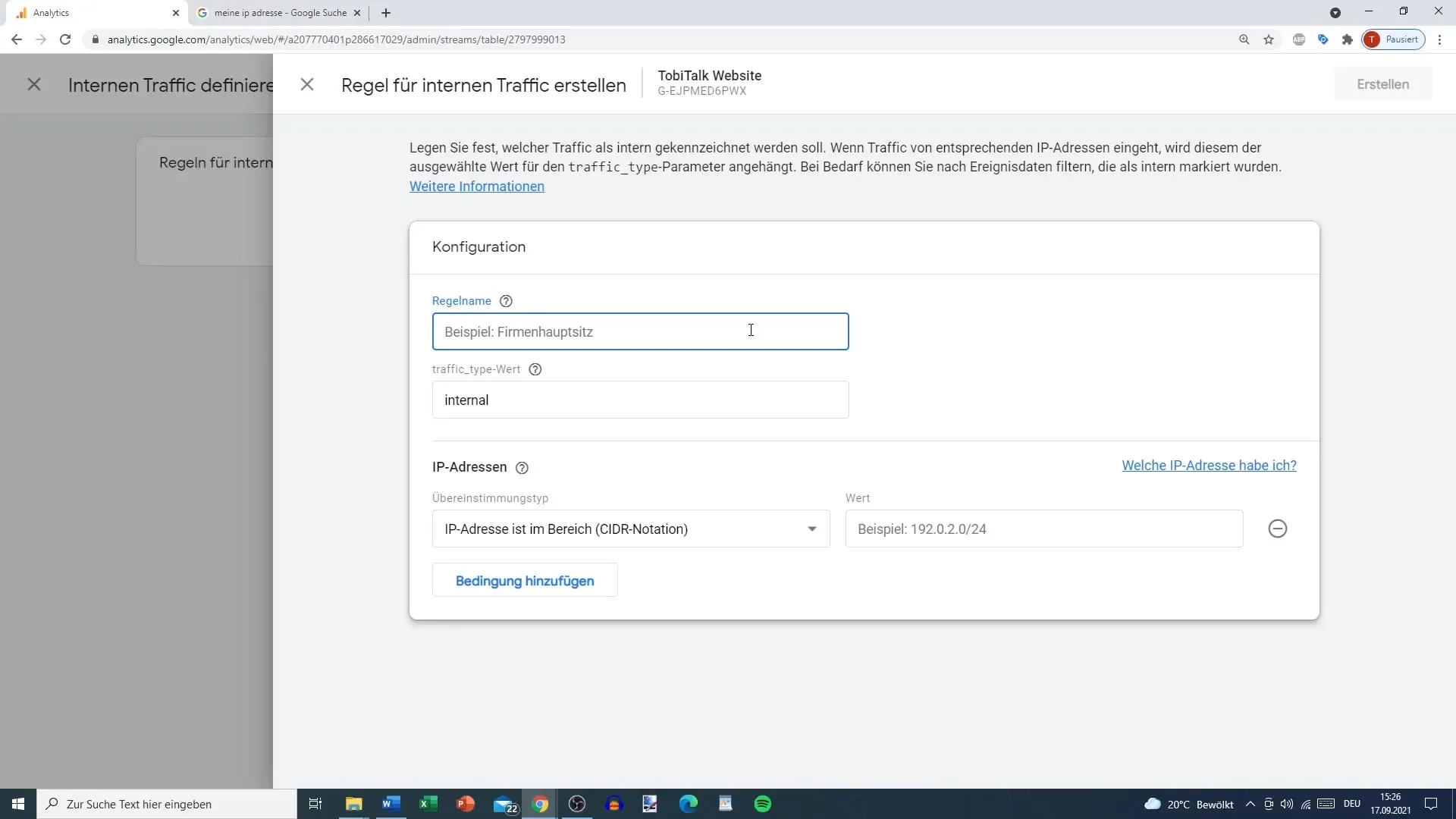
Steg 5: Ange IP-adress
Nu är det dags att ange den IP-adress du vill definiera. I avsnittet "IP-adress är i intervallet" finns olika alternativ som "börjar med", "slutar med" eller "innehåller". För de flesta användare rekommenderas alternativet "är lika med" om du bara har en specifik IP-adress.
Steg 6: Hitta din IP-adress
Om du är osäker på vad din egna IP-adress är kan du enkelt fråga Google "Vad är min IP-adress?" Det finns många webbplatser som tillhandahåller denna information, t.ex. "wasistmeineip.at". Spara din IP-adress för att använda den senare.
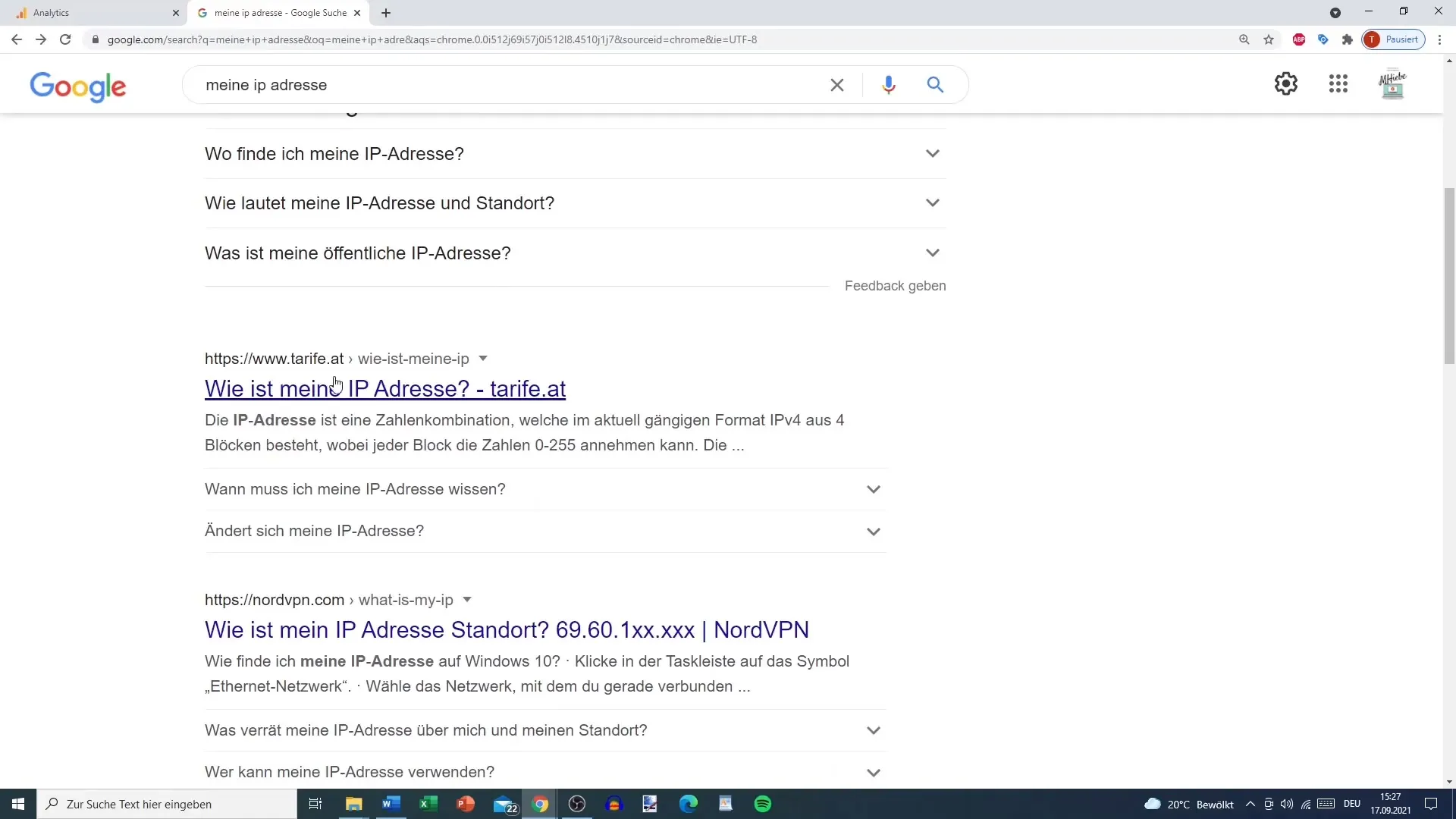
Steg 7: Spara regeln
Ange IP-adressen i det angivna fältet och klicka på Skapa i det övre högra hörnet för att spara regeln. Du kan även lägga till ytterligare regler om du vill definiera flera interna användares IP-adresser.
Steg 8: Ta hänsyn till dynamiska IP-adresser
Observera att det även finns dynamiska IP-adresser. Dessa ändras regelbundet, till exempel vid återanslutning av routern eller vid vissa tider. Om du har en dynamisk IP-adress rekommenderas det att ställa in det via Google Tag Manager-gränssnittet.
Steg 9: Flexibilitet i konfigurationen
Det är viktigt att hålla konfigurationen flexibel. Om endast den sista siffran i IP-adressen ändras för dig kan du också använda alternativet "börjar med". Men var försiktig så att du inte gör för generella inställningar, annars riskerar du att utesluta oönskade IP-adresser.
Steg 10: Slutför inställningen
När du har definierat dina interna IP-adresser är du redo att agera på din webbplats utan avbrott och utan risk för dataskador.
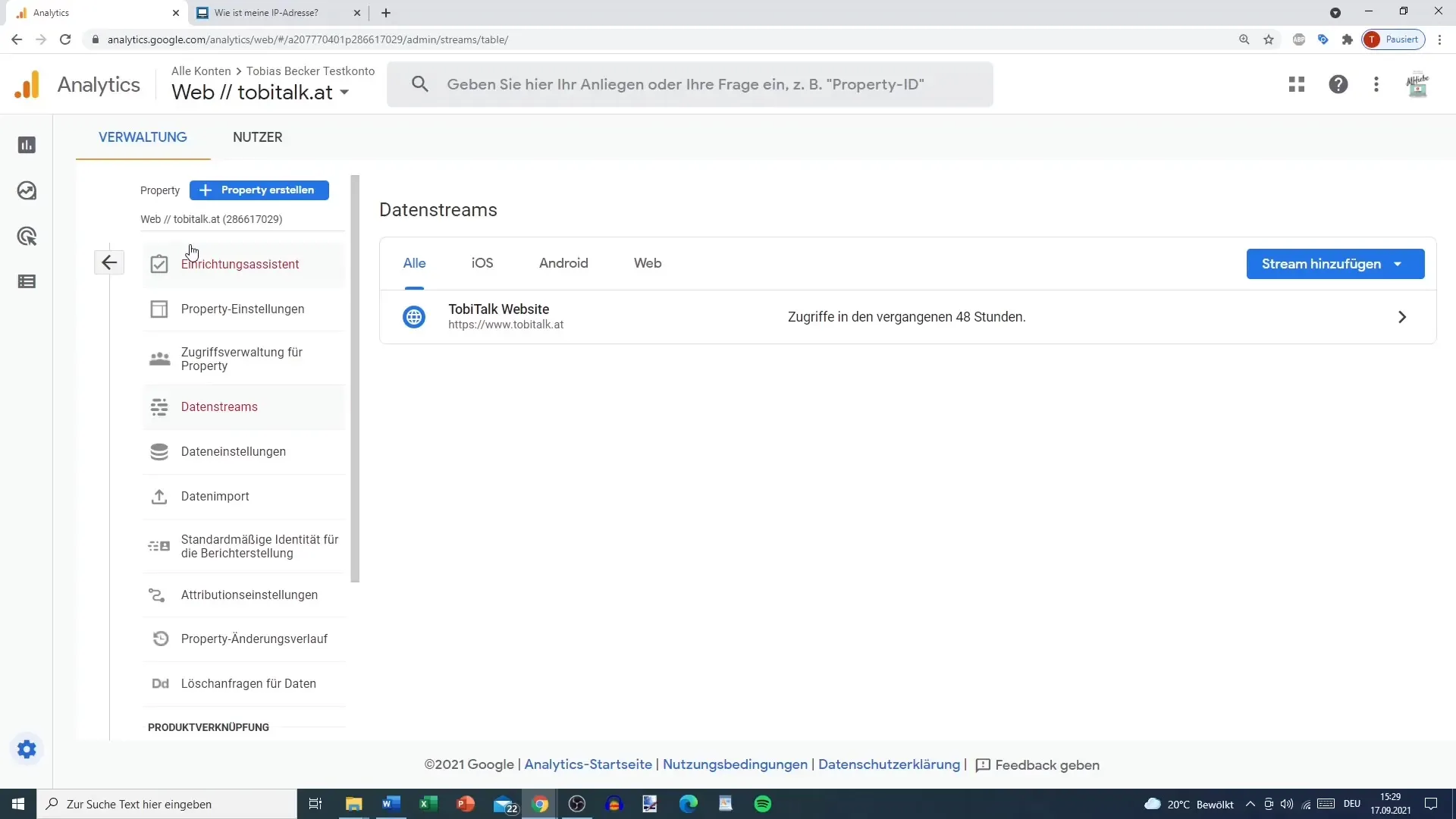
Sammanfattning
Att definiera och dölja interna IP-adresser i Google Analytics är ett effektivt sätt att öka noggrannheten i dina samlade data. Genom att konfigurera på ett precist sätt kan du optimera analysen av din webbplats utan att interna besök förvränger statistiken.
Vanliga frågor
Vilken fördel ger det att dölja interna IP-adresser i Google Analytics?Att dölja interna IP-adresser ger fördelen att besöksstatistikens analys inte förvrängs av egna besök.
Hur hittar jag min IP-adress?Du kan enkelt söka efter din IP-adress på Google eller besöka sidor som "vadärminip.se" för att få den visas.
Vad är skillnaden mellan statiska och dynamiska IP-adresser?Statiska IP-adresser förblir alltid desamma medan dynamiska IP-adresser kan ändras regelbundet, t.ex. vid omstart av en router.
Hur många interna IP-adresser kan jag definiera?Du kan definiera så många interna IP-adresser som du behöver och du har möjligheten att skapa flera regler.
Hur hanterar jag dynamiska IP-adresser?För dynamiska IP-adresser bör du använda andra metoder för definition, t.ex. Google Tag Manager för att säkerställa att dina inställningar alltid förblir aktuella.


